
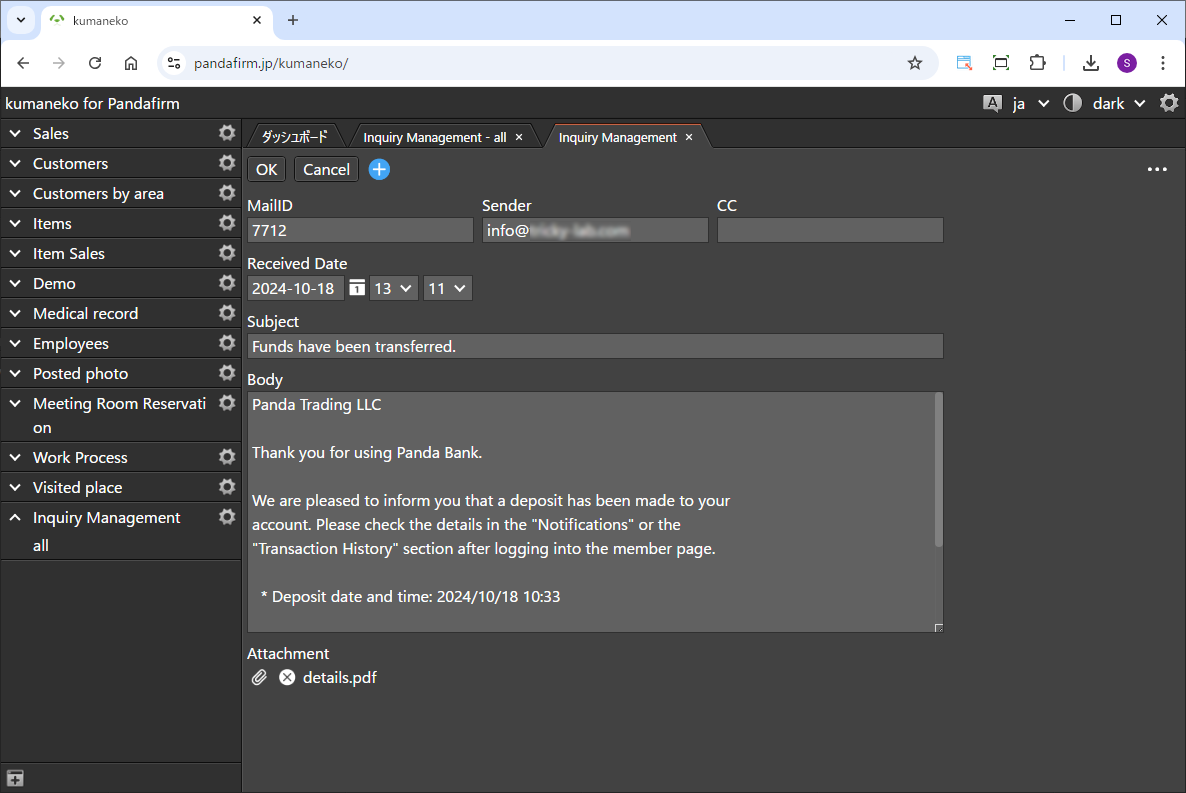
指定されたメールアカウントの受信メールをダウンロードするプラグインです。
メール対応をkumanekoで一元管理し、業務効率を向上させることが出来ます。
 Boost! IMAPを使用するための準備 (kumanekoのバージョンアップ)
Boost! IMAPを使用するための準備 (kumanekoのバージョンアップ)
本プラグインを利用するには、kumanekoのバージョンが1.7.2以上である必要があります。ご利用中のバージョンをご確認のうえ、必要に応じてバージョンアップをお願いします。
 Boost! IMAPを使用するための準備 (imapモジュールのインストール)
Boost! IMAPを使用するための準備 (imapモジュールのインストール)
本プラグインを利用するには、PHPのimapモジュールが必要です。ご利用のサーバー環境に応じて、以下の手順でimapモジュールをインストールしてください。
-
Unix系サーバー
-
システムパッケージの更新
システムのパッケージを最新の状態に更新します。
sudo apt-get update -
imapモジュールのインストール
sudo apt-get install php-imapCentOS/Red Hatの場合は、以下のコマンドを使用します。
sudo yum install php-imap -
imapモジュールの有効化
インストール後、imapモジュールを有効化します。
sudo phpenmod imap -
PHPの設定ファイル (php.ini) の確認
PHPの設定ファイル (通常は/etc/php/7.x/apache2/php.iniや/etc/php/7.x/fpm/php.iniなど) に、次の行があるか確認します。
extension=imap -
ウェブサーバーの再起動
Apacheの場合
sudo systemctl restart apache2nginxの場合
sudo systemctl restart php7.x-fpm
sudo systemctl restart nginx
-
-
Windows系サーバー
-
php.iniファイルの編集
PHPのインストールディレクトリにある「php.ini」ファイルをテキストエディタで開きます。
-
imapモジュールの有効化
次の行を見つけて、先頭のセミコロンを削除します。
;extension=php_imap.dll -
extension_dirの確認
php.ini内で「extension_dir」が正しく設定されていることを確認します。
extension_dir = "ext" -
必要なライブラリの確認
php_imap.dllが「libeay32.dll」と「ssleay32.dll」などのOpenSSLライブラリに依存しているため、これらのファイルがシステム内に存在することを確認します。
-
サーバーの再起動
設定を保存し、ApacheやIISなどのウェブサーバーを再起動します。
-
 Boost! IMAPを使用するための設定
Boost! IMAPを使用するための設定
Boost!プラグインはBoost!コンソールで設定とプログラムのダウンロードを行いますので、Boost!コンソールの開設がお済でない場合は、先に利用者情報の登録をお願いします。
-
一覧形式のビューの作成
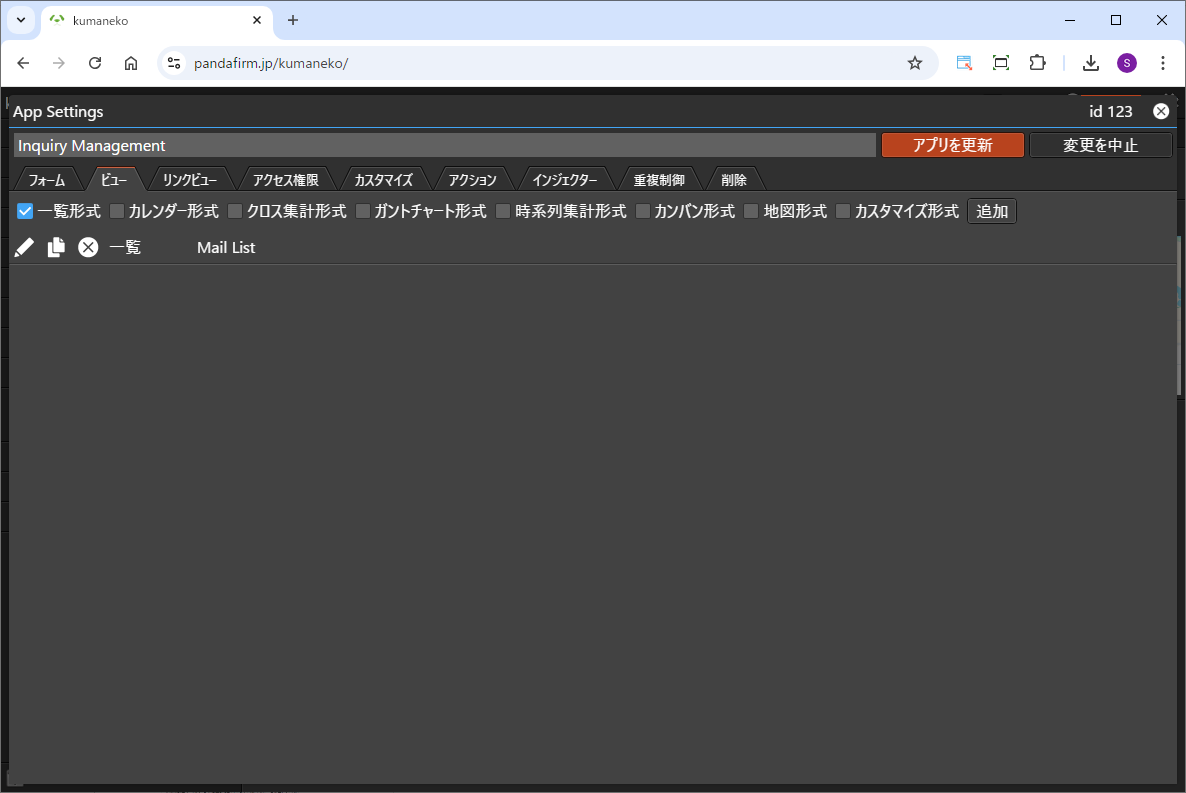
本プラグインでは事前に作成された一覧形式の読み取り専用ビューが必要となりますので、「all」ビュー以外のビューを使用する場合は作成します。
-
Boost! IMAPの設定
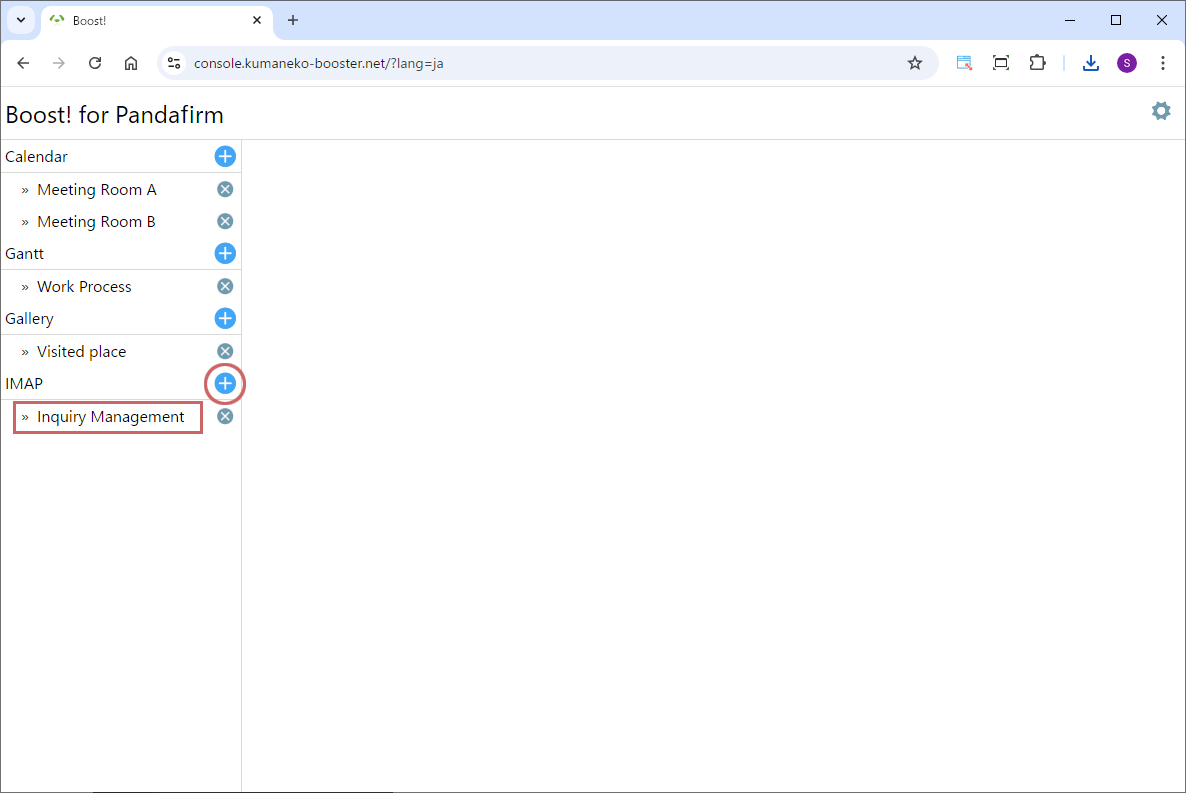
新しく設定を追加する場合は、右の追加ボタン(丸い赤枠)をクリックし、作成済みの設定を編集する場合は、設定名(四角い赤枠)をクリックします。
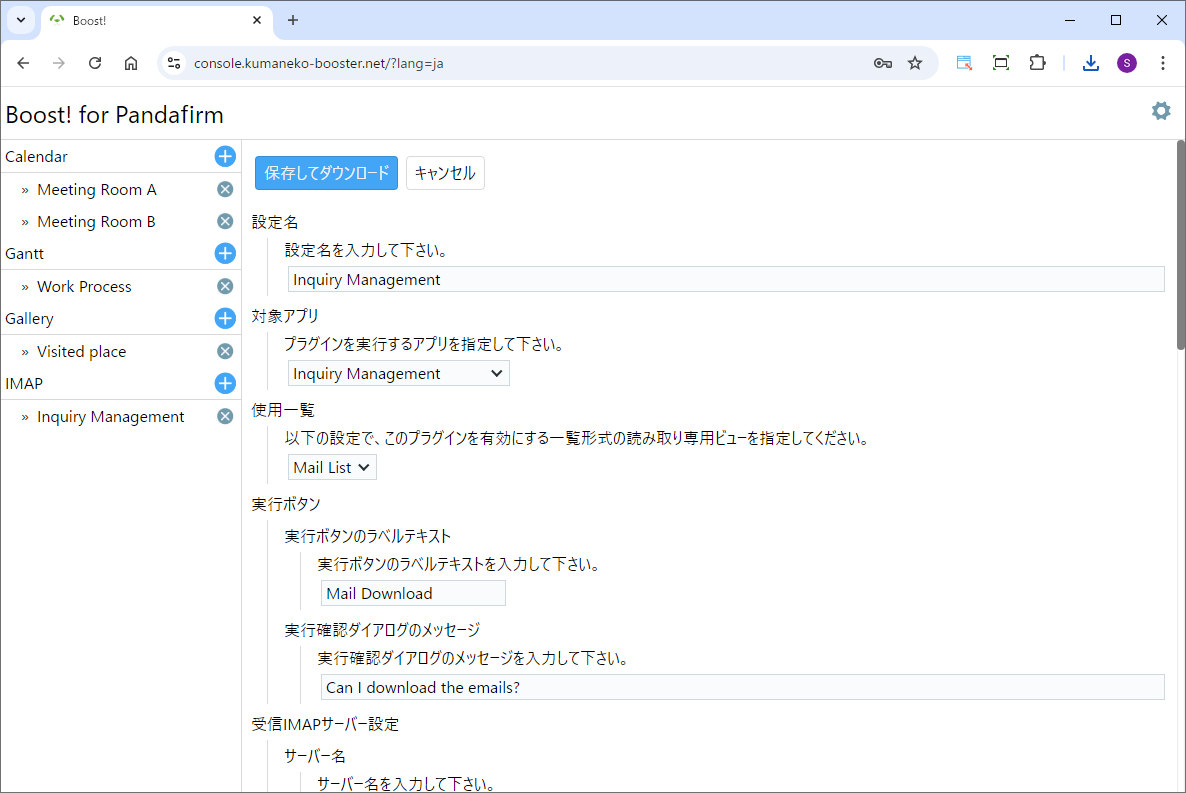
プラグインの設定画面が表示されたら、設置された設定項目を指定します。
設定名:
画面左の一覧に表示され、ダウンロードするプログラム名にもなる名称を入力します。
対象アプリ:
プラグインを実行するアプリを指定します。
使用一覧:
本設定の対象となる一覧形式のビューを指定します。
実行ボタンのラベルテキスト:
実行ボタンのラベルテキストを入力します。
実行確認ダイアログのメッセージ:
実行確認ダイアログのメッセージを入力します。
サーバー名:
IMAPサーバーのホスト名を入力します。これは、メールをダウンロードするサーバーの場所を示します。
ポート番号:
IMAPサーバーに接続する際に使用するポート番号を入力します。通常、SSLを使用する場合は993番ポートです。
接続オプション:
IMAPサーバーに接続するための特定のディレクトリパスを入力します (/imap/ssl等)。サーバーのセキュリティ設定やプロトコルに応じて異なる場合があります。
メールボックス名:
接続するIMAPサーバーのメールボックスの名称を入力します。通常、INBOXが使用されますが、他のフォルダーを指定することも可能です。
ユーザー名:
IMAPサーバーに接続するためのユーザー名を入力します。これは、取得したいメールアカウントのログイン名となります。
パスワード:
IMAPサーバーに接続するためのパスワードを入力します。このパスワードは、指定したメールアカウントにアクセスするために必要です。
メールID:
メールIDを保存するフィールドを指定します。
差出人:
差出人を保存するフィールドを指定します。
CC:
CCを保存するフィールドを指定します。
受信日時:
受信日時を保存するフィールドを指定します。
件名:
件名を保存するフィールドを指定します。
本文:
本文を保存するフィールドを指定します。
添付ファイル:
添付ファイルを保存するフィールドを指定します。
プログラムのダウンロードやkumanekoへのインストール方法については、Boost!コンソールの開設ページに記載がありますので、そちらをご確認下さい。
 Boost! IMAPの操作方法
Boost! IMAPの操作方法
-
実行方法
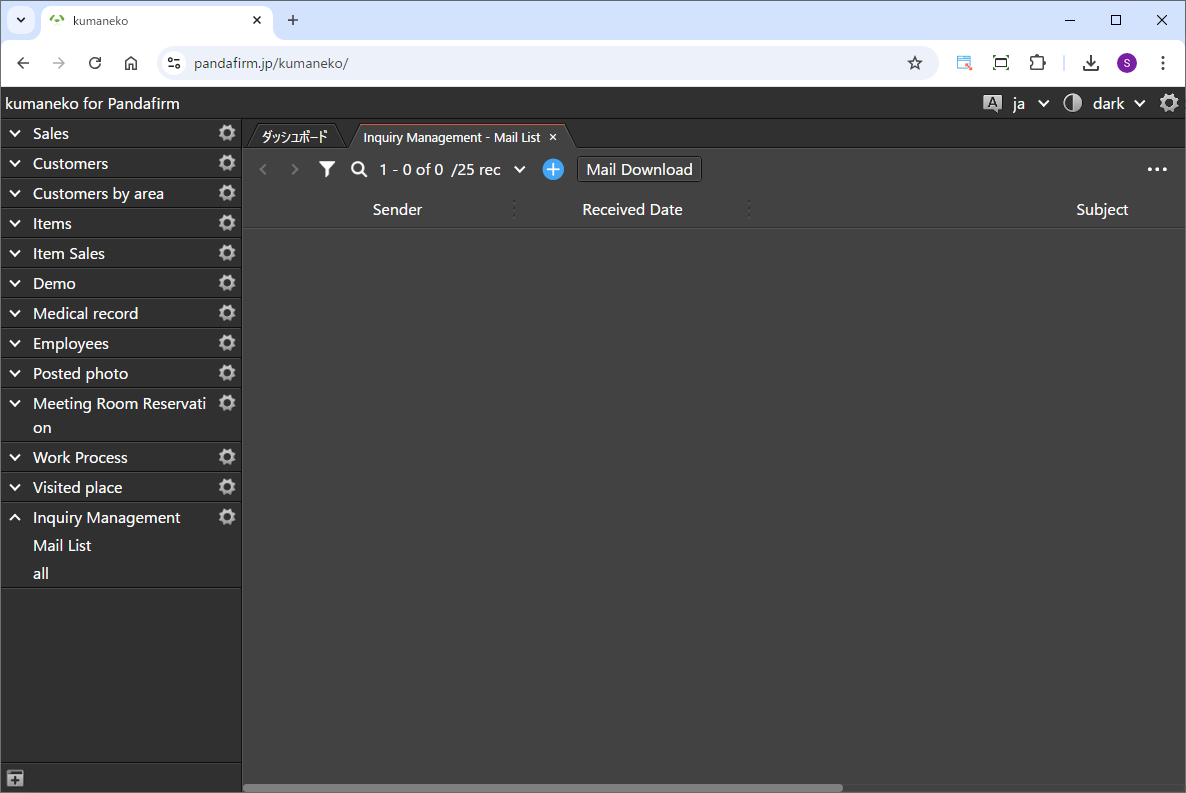
設定画面で指定した一覧形式のビューを表示するとダウンロード実行ボタンが表示されます。
-
操作
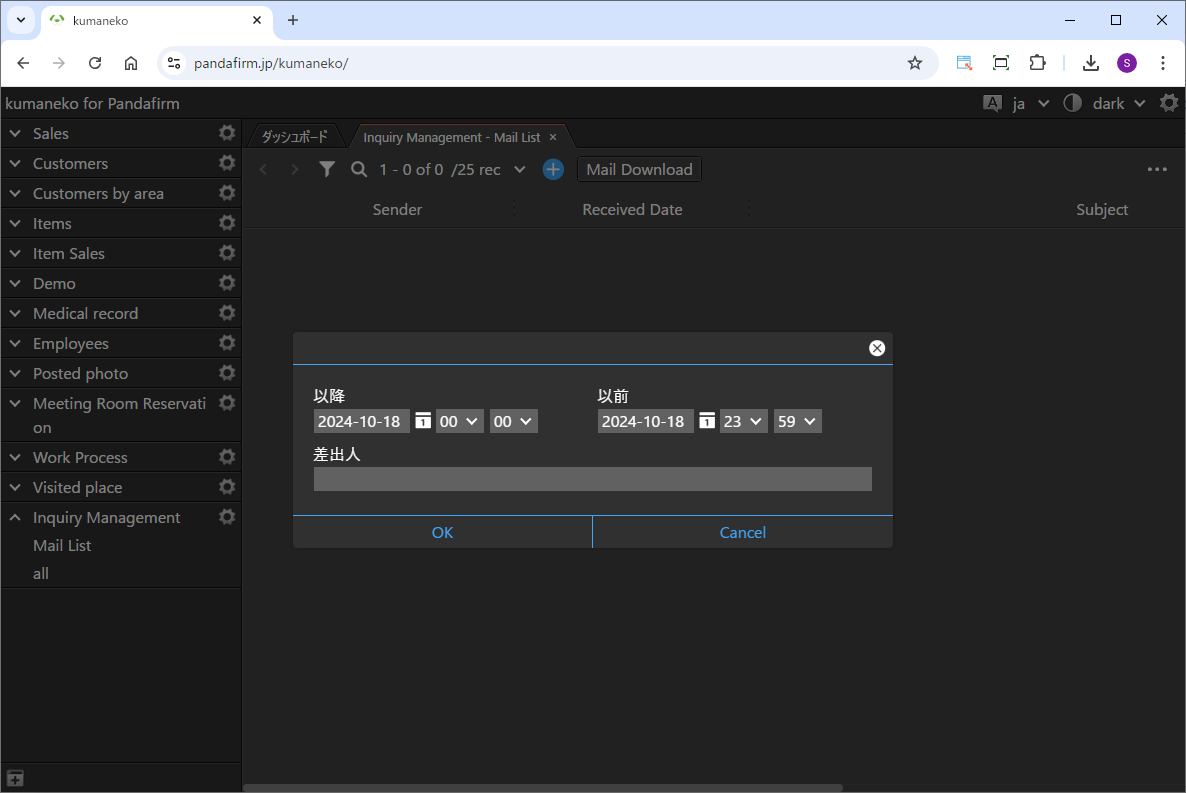
表示されたボタンをクリックすると、取得対象の期間と差出人入力画面が表示されますので、取得するメールを差出人で絞り込みたい場合は、差出人のメールアドレスを入力します。
差出人の指定は任意ですので、指定期間内の全てのメールをダウンロードしたい場合は、空にして下さい。
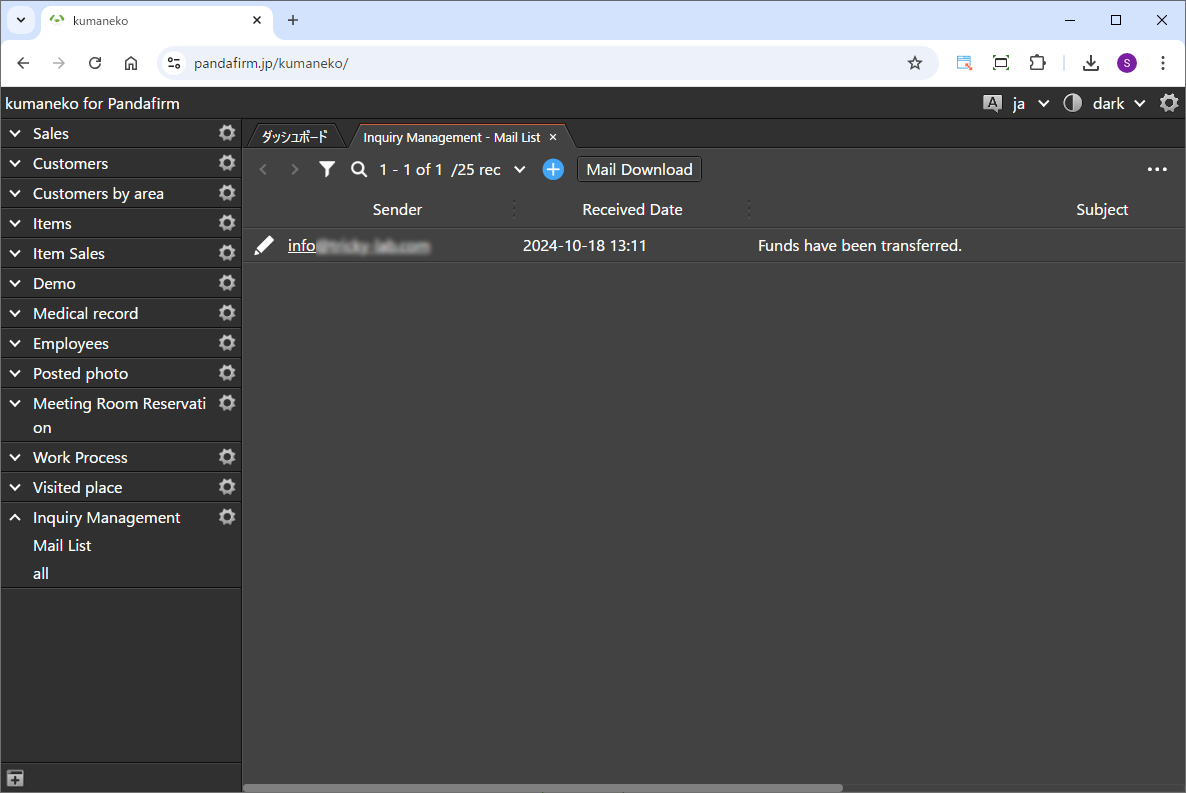
OKボタンをクリックすると、メールがダウンロードされます。